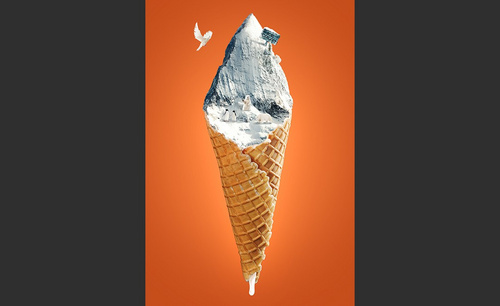PS加AI如何设计冰淇淋字体
发布时间:暂无
1. 使用软件【AI】,使用字体【隼風RegularVersion1.00】。
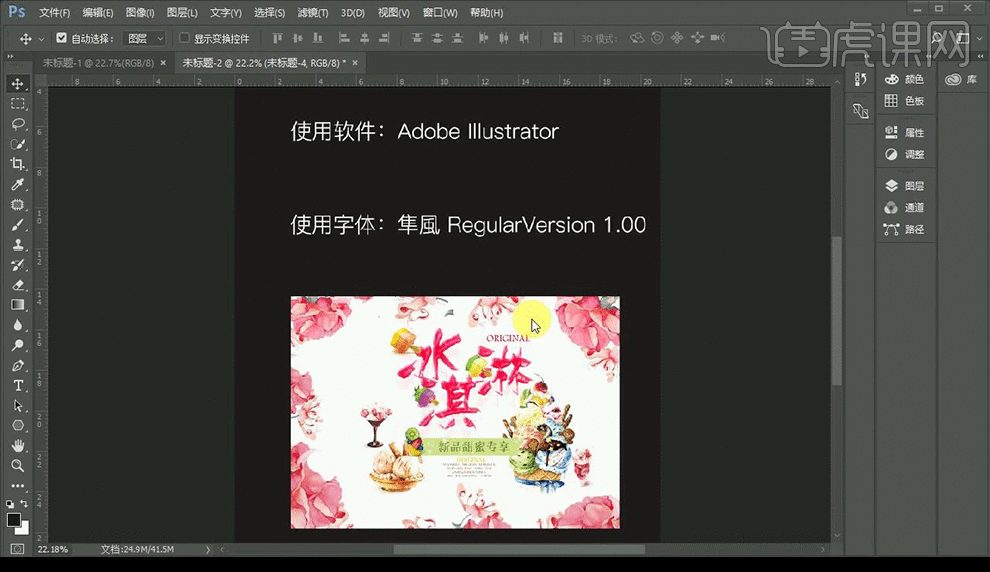
2.输入文字【准水涌其淋】进行【扩展】【取消编组】,将需要的字体部分提取进行组合。
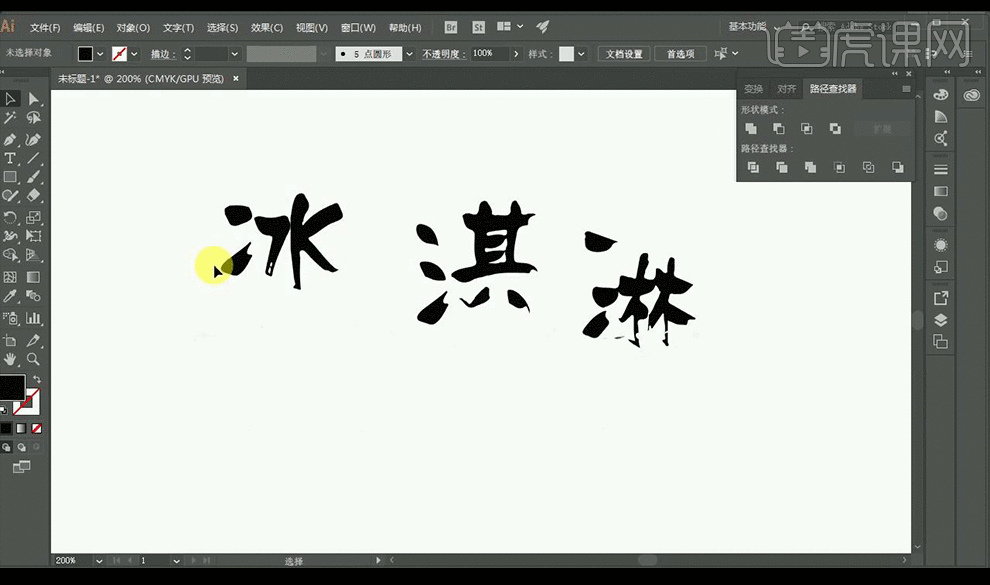
3.将【淇】的一个点进行复制,放到其他字体上面。
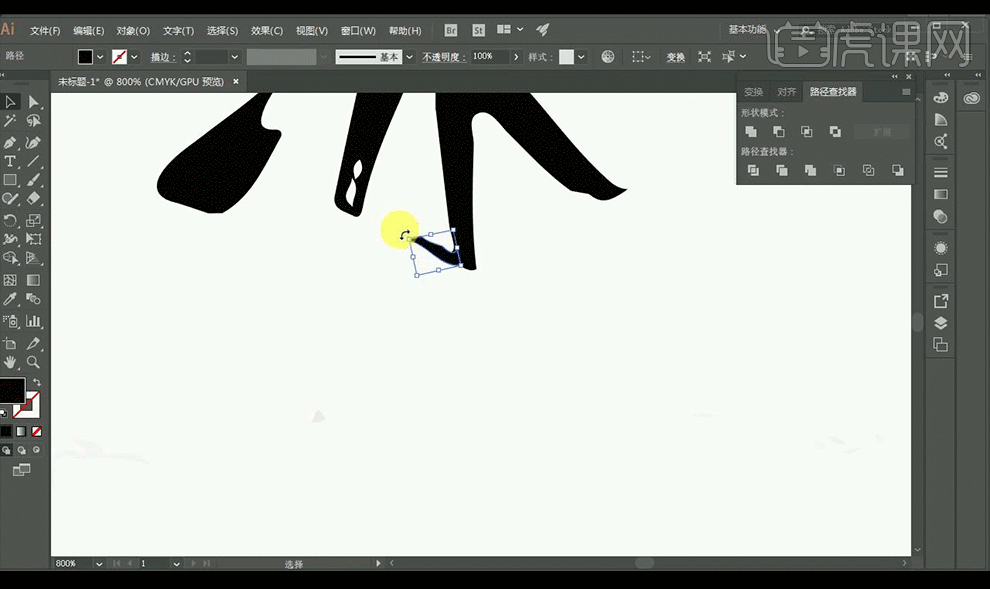
4.删除多余的路径,将字体摆放好。
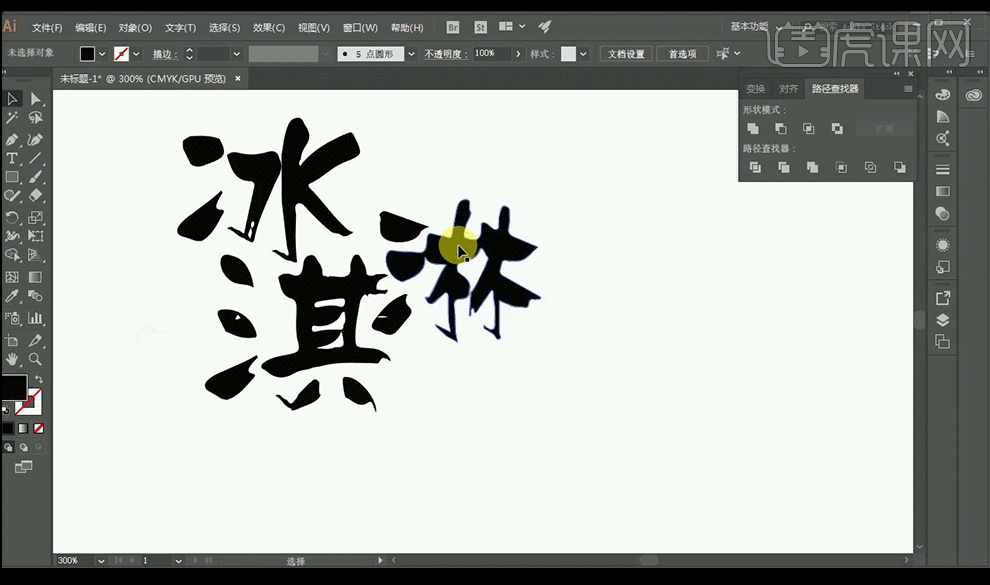
5.将字体放入【ps】,双击图层打开【图层样式】点击【斜面和浮雕】参数如图所示。
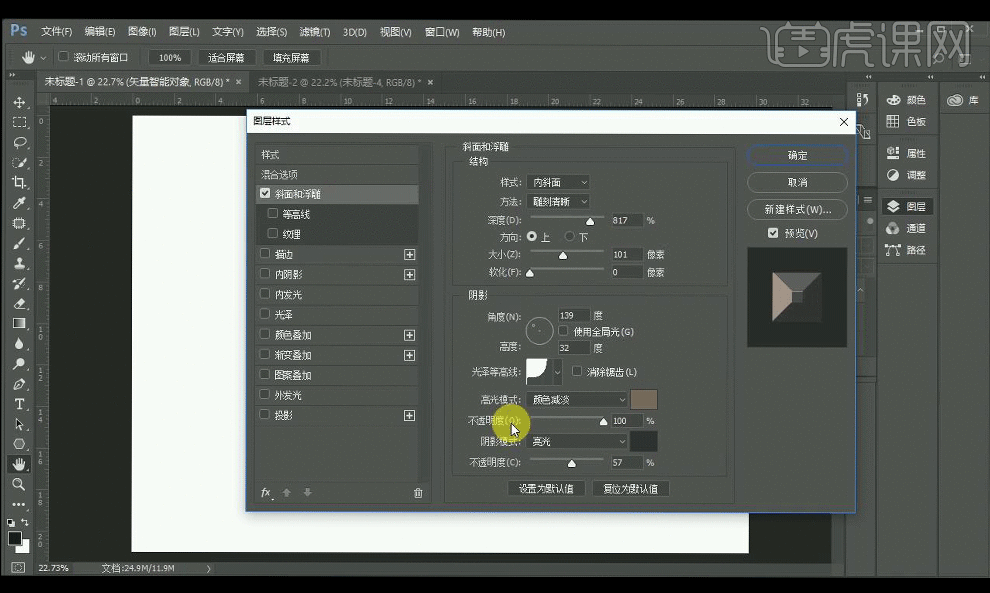
6.点击【等高线】,参数调整如图所示。
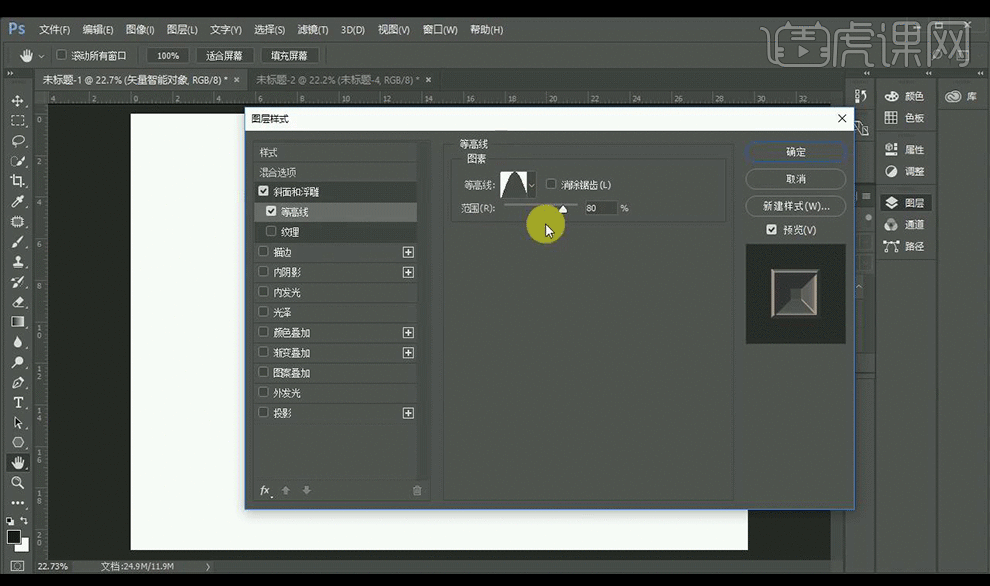
7.点击【内阴影】,参数调整如图所示。
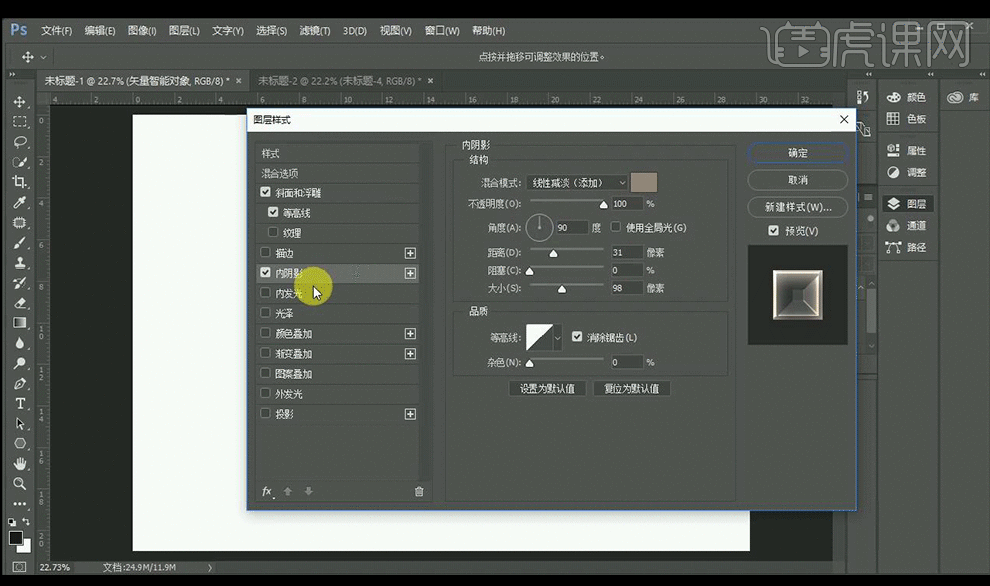
8.点击【内发光】,参数调整如图所示。
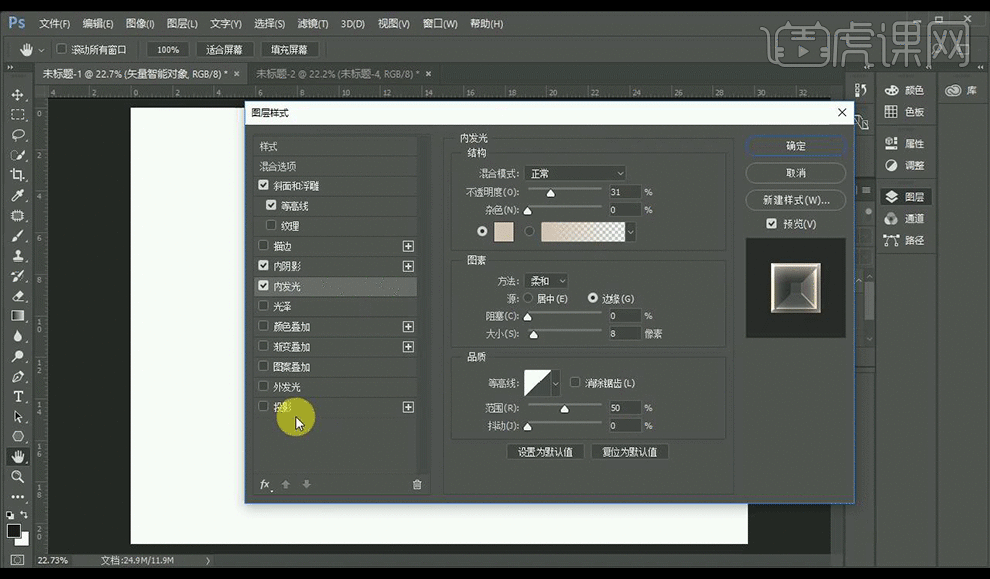
9.点击【颜色叠加】,参数调整如图所示。
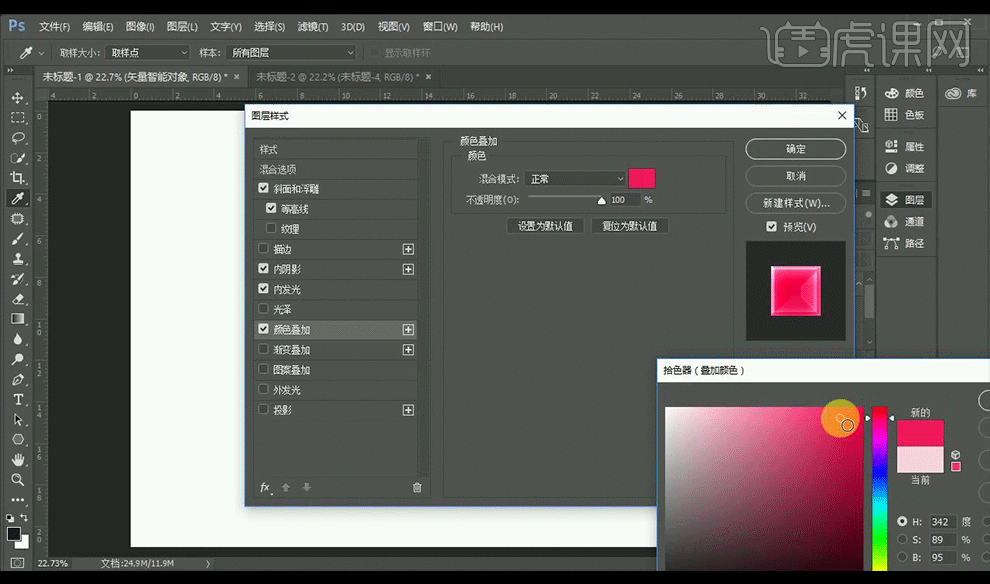
10.复制图层,拉到主体图层下方,点击【图层样式】参数如图所示。
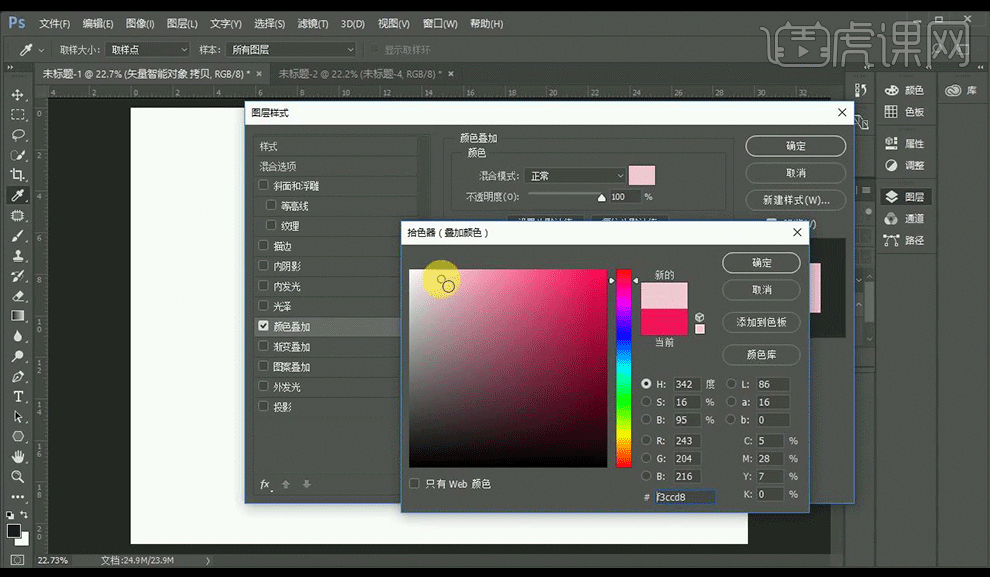
11.设置为【柔光】不透明度为55%.

12.将准备好的素材放入,效果如图所示。